Wysyłanie wiadomości zawierających zdjęcia, wideo i dźwięk na iPodzie touch
W aplikacji Wiadomości ![]() możesz wysyłać zdjęcia, wideo i wiadomości audio. Możesz także wysyłać, zachowywać i drukować załączniki. Aplikacja Zdjęcia obsługująca iMessage sugeruje zdjęcia do udostępnienia na podstawie tego, z kim rozmawiasz, o czym rozmawiacie i gdzie Ty oraz Twój rozmówca robiliście razem zdjęcia.
możesz wysyłać zdjęcia, wideo i wiadomości audio. Możesz także wysyłać, zachowywać i drukować załączniki. Aplikacja Zdjęcia obsługująca iMessage sugeruje zdjęcia do udostępnienia na podstawie tego, z kim rozmawiasz, o czym rozmawiacie i gdzie Ty oraz Twój rozmówca robiliście razem zdjęcia.
Wysyłanie zdjęcia lub wideo
Podczas pisania wiadomości w Wiadomościach wykonaj jedną z następujących czynności:
Robienie zdjęcia w Wiadomościach: Stuknij w
 , skadruj ujęcie, a następnie stuknij w
, skadruj ujęcie, a następnie stuknij w  .
.Nagrywanie wideo w Wiadomościach: Stuknij w
 , wybierz tryb Wideo, a następnie stuknij w
, wybierz tryb Wideo, a następnie stuknij w  .
.Wybieranie zdjęcia lub wideo: Stuknij w
 w szufladce z aplikacjami, a następnie przesuń palcem w lewo, aby przeglądać ostatnie zdjęcia i wideo, albo stuknij we Wszystkie zdjęcia.
w szufladce z aplikacjami, a następnie przesuń palcem w lewo, aby przeglądać ostatnie zdjęcia i wideo, albo stuknij we Wszystkie zdjęcia.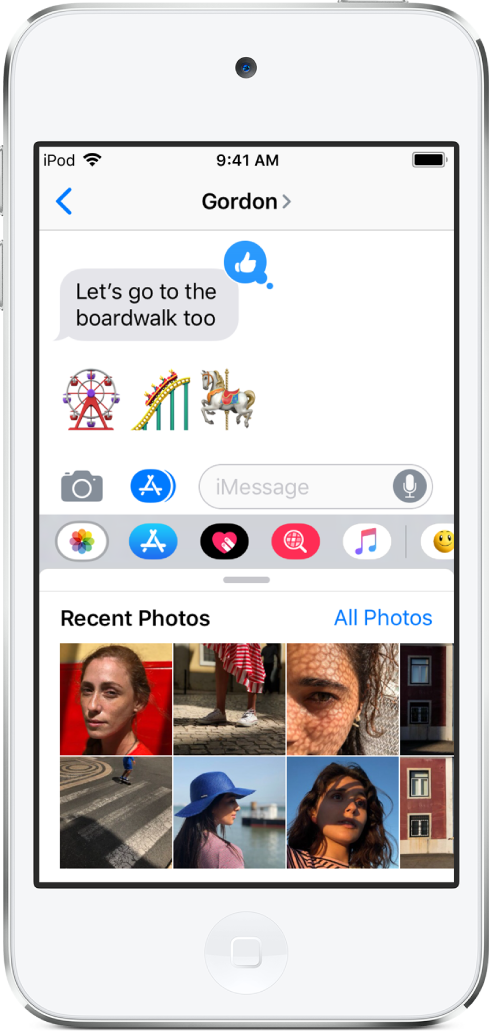
Stuknij w
 , aby wysłać wiadomość, lub w
, aby wysłać wiadomość, lub w  , aby anulować.
, aby anulować.
Edytowanie lub oznaczanie zdjęcia
Możesz edytować lub oznaczyć zdjęcie, które chcesz wysłać w rozmowie w Wiadomościach.
Stuknij w
 w szufladce z aplikacjami, a następnie wybierz zdjęcie.
w szufladce z aplikacjami, a następnie wybierz zdjęcie.Stuknij w zdjęcie w dymku wiadomości, a następnie wykonaj dowolną z następujących czynności:
Stuknij w Oznaczenia, narysuj coś na zdjęciu, używając narzędzi oznaczeń, a następnie stuknij w Zachowaj.
Stuknij w Edycja, użyj narzędzi edycji zdjęcia, a następnie stuknij w Gotowe.
Stuknij w Gotowe, dodaj wiadomość, a następnie stuknij w
 , aby wysłać zdjęcie, lub w
, aby wysłać zdjęcie, lub w  , aby usunąć zdjęcie z dymka wiadomości.
, aby usunąć zdjęcie z dymka wiadomości.
Dodawanie efektów aparatu do zdjęcia lub wideo
Na iPodzie touch (7. generacji) możesz dodawać zabawne efekty, na przykład filtry, naklejki, etykiety i kształty, do zdjęć i wideo zrobionych i nagranych w rozmowie w Wiadomościach.
Stuknij w
 , a następnie wybierz tryb aparatu, na przykład Zdjęcie lub Wideo.
, a następnie wybierz tryb aparatu, na przykład Zdjęcie lub Wideo.Stuknij w
 , a następnie wykonaj dowolną z następujących czynności:
, a następnie wykonaj dowolną z następujących czynności:Stuknij w
 , wybierz filtr, który chcesz zastosować do zdjęcia, a następnie stuknij w
, wybierz filtr, który chcesz zastosować do zdjęcia, a następnie stuknij w  , aby zamknąć okno filtrów.
, aby zamknąć okno filtrów.Stuknij w
 , aby dodać etykietę, a następnie stuknij w
, aby dodać etykietę, a następnie stuknij w  , aby zamknąć okno tekstu.
, aby zamknąć okno tekstu.Stuknij w
 , aby dodać kształt, a następnie stuknij w
, aby dodać kształt, a następnie stuknij w  , aby zamknąć okno kształtów.
, aby zamknąć okno kształtów.Jeśli masz naklejki, stuknij w jedną z nich, aby dodać ją do zdjęcia.
Stuknij w
 , aby zrobić zdjęcie, lub w
, aby zrobić zdjęcie, lub w  , aby nagrać wideo.
, aby nagrać wideo.Stuknij w Gotowe, aby dodać zdjęcie do dymka wiadomości (a następnie dodać tekst), lub stuknij w
 , aby od razu wysłać tylko zdjęcie.
, aby od razu wysłać tylko zdjęcie.
Wysyłanie wiadomości audio
Otwórz rozmowę, a następnie naciśnij
 i przytrzymaj, aby nagrać wiadomość audio.
i przytrzymaj, aby nagrać wiadomość audio.Stuknij w
 , aby posłuchać jej przed wysłaniem.
, aby posłuchać jej przed wysłaniem.Stuknij w
 , aby wysłać wiadomość, lub w
, aby wysłać wiadomość, lub w  , aby anulować.
, aby anulować.
Uwaga: Aby oszczędzać pamięć, iPod touch automatycznie usuwa wiadomości audio po dwóch minutach od ich wysłuchania, chyba że stukniesz w Pozostaw. Aby pozostawiać wiadomości automatycznie, przejdź do Ustawień ![]() i stuknij w Wiadomości > Wygaśnięcie (w sekcji Wiadomości audio), a następnie stuknij w Nigdy.
i stuknij w Wiadomości > Wygaśnięcie (w sekcji Wiadomości audio), a następnie stuknij w Nigdy.
Słuchanie wiadomości lub odpowiadanie na nią
Aby odtworzyć odebrane wiadomości audio, unieś iPoda touch do ucha.
Aby na nią odpowiedzieć, unieś go jeszcze raz.
Funkcję tę możesz włączyć lub wyłączyć, ustawiając odpowiednio przełącznik Unieś, aby posłuchać (na ekranie Ustawienia ![]() > Wiadomości).
> Wiadomości).
Udostępnianie, zachowywanie, drukowanie, kopiowanie lub usuwanie wiadomości lub załącznika
Po otwarciu rozmowy możesz wykonać dowolne z następujących czynności:
Wysyłanie, zachowywanie i drukowanie załącznika: Stuknij w załącznik, a następnie stuknij w
 .
.Kopiowanie załącznika: Dotknij załącznika i przytrzymaj, a następnie stuknij w Kopiuj.
Udostępnianie rzeczy z innych aplikacji: W innej aplikacji stuknij w Wyślij lub w
 , a następnie stuknij w Wiadomość.
, a następnie stuknij w Wiadomość.Przesyłanie dalej wiadomości lub załącznika: Dotknij wiadomości lub załącznika i przytrzymaj, stuknij w Więcej, w razie potrzeby wybierz dodatkowe rzeczy, a następnie stuknij w
 .
.Usuwanie wiadomości lub załącznika: Dotknij wiadomości lub załącznika i przytrzymaj, stuknij w Więcej, w razie potrzeby wybierz dodatkowe rzeczy, a następnie stuknij w
 .
.
Uwaga: Załączniki (na przykład zdjęcia lub wideo) przesyłane za pośrednictwem iMessage mogą być wysyłane na serwery Apple i szyfrowane tak, aby dostęp do nich mieli tylko nadawca i odbiorca. Aby usprawnić działanie funkcji, urządzenie może automatycznie wysyłać załączniki na serwery Apple w trakcie tworzenia wiadomości iMessage. Jeśli nie wyślesz wiadomości, załączniki zostaną usunięte z serwerów po kilku dniach.